Сколько раз можно стирать и записывать диск двд рв
В этой статье пошагово опишу способы записи информации на диски CD/ DVD с помощью стандартных средств Windows и бесплатной программы Ashampoo burning studio. Для начала предлагаю разобраться какие диски бывают и чем они друг от друга отличаются. Существует несколько видов дисков:
CD- диск.
CD диск способен записать 700 МБ данных.
Разновидности CD дисков:
CD-ROM— диск только для чтения, обычно используется для того, чтобы хранить коммерческие программы и данные. Нельзя добавлять или стирать данные на диске CD-ROM.
CD-R— однократно записываемый диск.
CD-RW— многократно перезаписываемый компакт диск.
DVD диск.
DVD-5 — 4,7 ГБ данных или свыше 2 часов видео, 1 слой на одной стороне;
DVD-9 — 8,5 ГБ данных или около 4 часов видео, 2 слоя на одной стороне;
DVD-10— 9,4 ГБ данных или около 4,5 часов видео, 1 слой на 1 стороне;
DVD-14— 13,24 ГБ данных или около 6,5 часов видео, 2 слоя на одной стороне, 1 слой на другой;
DVD-18— 17 ГБ данных или более 8 часов видео, по 2 слоя на каждой стороне.
Разновидности DVD дисков:
DVD-ROM— диск только для чтения обычно используется для хранения коммерческих программ и данных. На диске DVD-ROM нельзя добавлять или стирать данные.
DVD-R for general, DVD-R(G) — единожды записываемый диск, предназначенный для домашнего использования.
DVD-R for authoring, DVD-R(A) — единожды записываемый диск для профессиональных целей.
DVD-RW — перезаписываемый диск. Перезаписывать или стирать информацию можно до 1000 раз. Но нельзя стирать часть информации, можно только стереть диск полностью и полностью перезаписать.
DVD-RAM используют технологию смены фазы. Их можно перезаписывать до 100000 раз, теоретический срок службы — до 30 лет. Но они дороги, выпускаются в основном в специальных картриджах и не поддерживаются большинством приводов и проигрывателей.
DVD+RW основаны на технологии CD-RW и поддерживают перезапись информации до 1000 раз. Этот формат появился позже, чем DVD-RW.
DVD+R — единожды записываемый диск, подобный DVD-R.
Blu-ray диск.
Однослойный диск BD — может вмещать до 25 ГБ видео и различных изображений. Этого объема достаточно для записи как минимум четырех часов видео повышенной четкости со звуком.
Двухслойный диск BD — записывает до 50 ГБ информации – может вместить до восьми часов качественного видео.
Трехслойный диск BD — может вместить 100 ГБ данных
Четырехслойный диск BD— на него можно записать до 128 Гб видео высокого качества.
Разновидности Blu-ray дисков:
BD-R — Blu-ray Disc Recordable — одноразовый диск записи Blu-ray.
BD-RE — Blu-ray Disc Recordable Erasable — многоразовый диск записи Blu-ray.
После того как мы разобрались какие диски бывают необходимо понять, возможности вашего привода, может он записывать диски или нет, а если может то какие, для этого необходимо ознакомиться с технической документацией вашего привода.
Запись на CD/ DVD диск встроенными средствами Windows7.
Первым делом вставляем чисты диск (болванку) в привод, после этого заходим в Компьютер («Пуск»- «Компьютер«) и нажимаем на CD/ DVD дисководе два раза. Откроется окно Записать диск, оставляем Как флеш- накопитель USB (получится диск, очень похожий на флешку – можно будет записывать файлы и папки обычным копированием, а стирать с диска простым удалением) и нажимаем «Далее«.
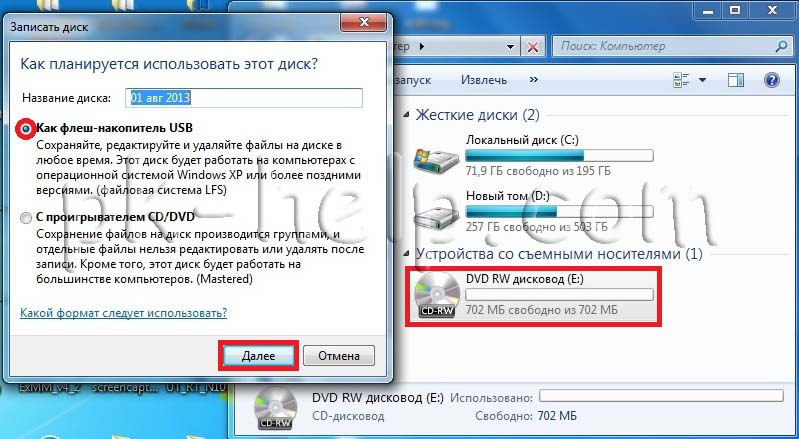
После этого будет предложено форматирование диска, нажимаем «Да«

Форматирование диска продлится несколько минут.

После окончания форматирования определяемся с записываемыми файлами, открываем «Компьютер» («Пуск«- «Компьютер«) и перетаскиваем необходимые для записи файлы на дисковод (не забываем, что объем файлов не должен превышать объема диска). Возможен и другой вариант- выделите папки или файлы, которые необходимо записать, нажмите правой кнопкой мыши «Копировать«, зайдите в Компьютер, выберите CD/DVD дисковод, откройте его двумя кликами мыши и вставьте копии файлов, нажав правой кнопкой мыши «Вставить«.
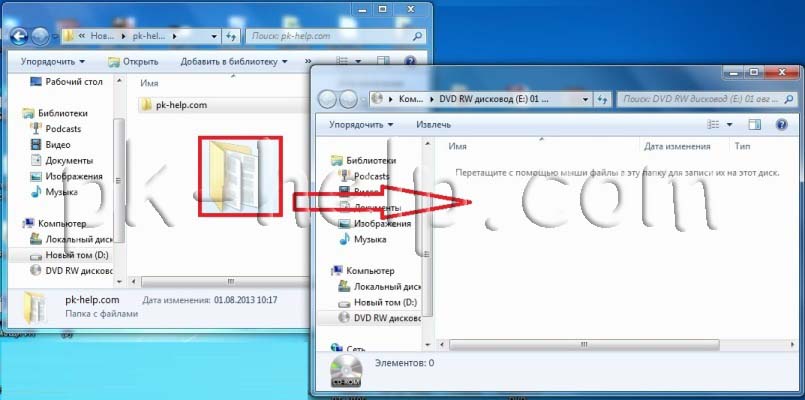
После нескольких минут ожидания все файлы будут записаны на диск.
Запись на CD/ DVD диски с помощью бесплатной программы.
Для записи дисков существует огромное количество платных и бесплатных программ. В этой статье я буду использовать одну из бесплатных программ- Ashampoo burning studio 6 free. Первым делом необходимо скачать программу с официального сайт Ashampoo. Для этого выбраем свою операционную систему и нажимаем кнопку «Download » напротив Ashampoo burning studio 6 free.
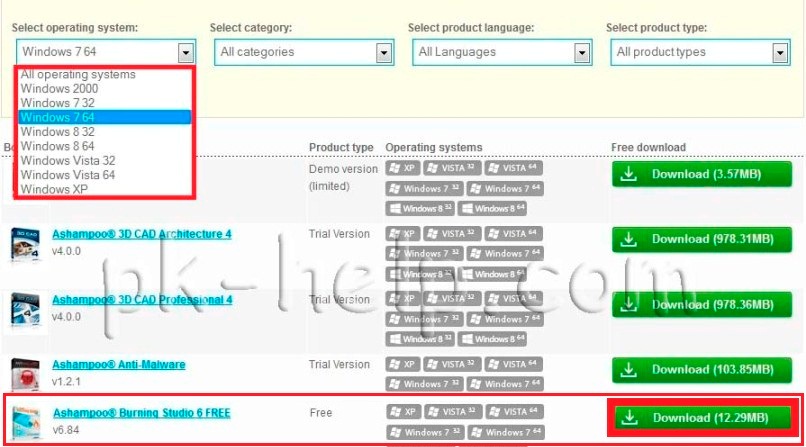
После этого запустите скачанный файл и установите программу.После установки запустите программу выберите «Записать файлы и папку«- «Создать новый CD/DVD/Blu-ray диск«. (Если вы хотите записать ISO образ необходимо выбрать «Создать/ записать образ диска«- «Записать CD/DVD/Blu-ray диск из образа диска«).
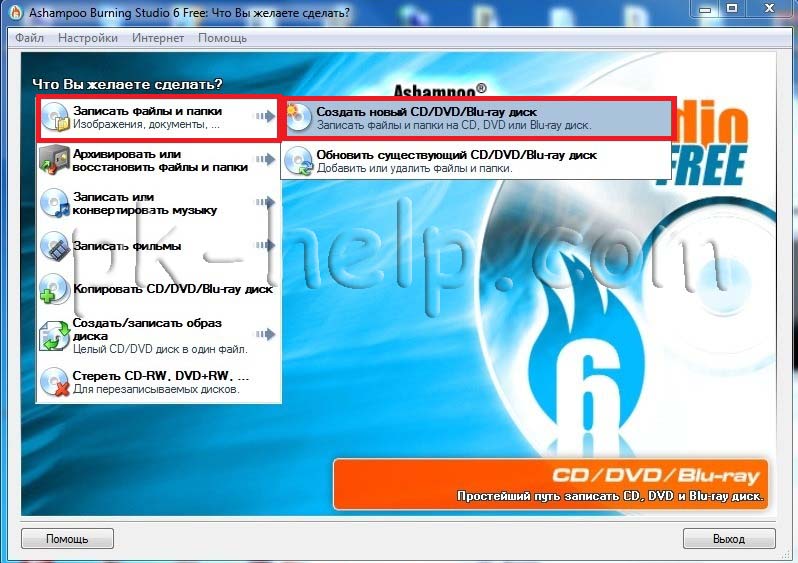
После этого откроется окно «Запись файлов и папок«, в этом окне указываем файлы которые будут записаны на диск путем перетаскивания файлов или папок, так же можно воспользоваться кнопкой «Добавить» и указав все файлы и папки. Обратите внимание, внизу есть индикатор показывающий объем всех файлов, который вы хотите записать, необходимо следить, что бы не превысить лимит диска. После того как все файлы перенесены в программу нажимаем кнопку «Далее«.
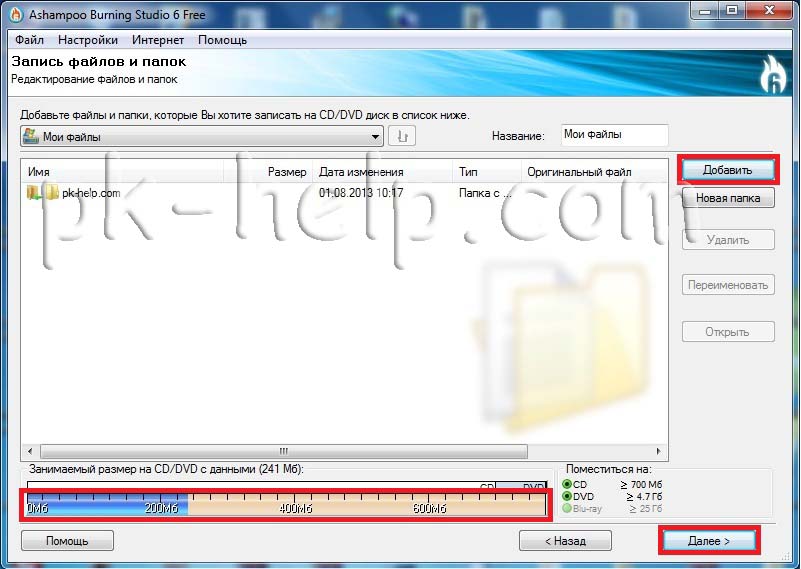
В следующем окне можно поменять настройки записи нажав кнопку «Изменить опции» (совсем не обязательно это делать- это дополнительная опция), в частности финализировать диск, т.е. после записи на диск нельзя дописать какие либо файлы или папки/ проверить диск после записи. Выбрав настройки, нажимаем «Записать CD«.
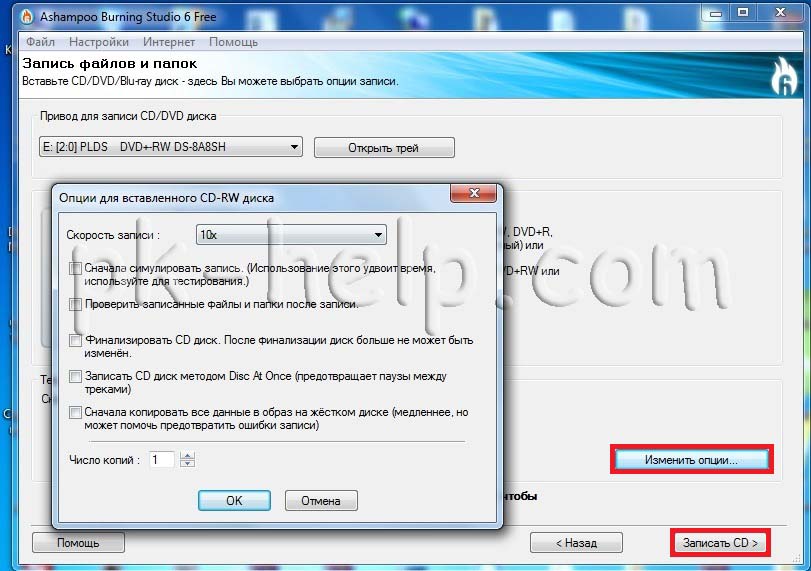
После этого будет процесс записи на диск. В окончании вы увидите окно об успешном окончании операции.
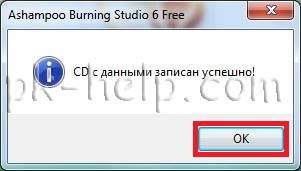
Очистка CD/ DVD диска.
Для того чтобы удалить всю информацию с CD/ DVD диска ( если он +RW, -RW) необходимо вставить его в дисковод, зайти в Компьютер («Пуск»- «Компьютер«), нажать правой кнопкой мыши на CD/ DVD дисководе и выбрать «Стереть этот диск«.
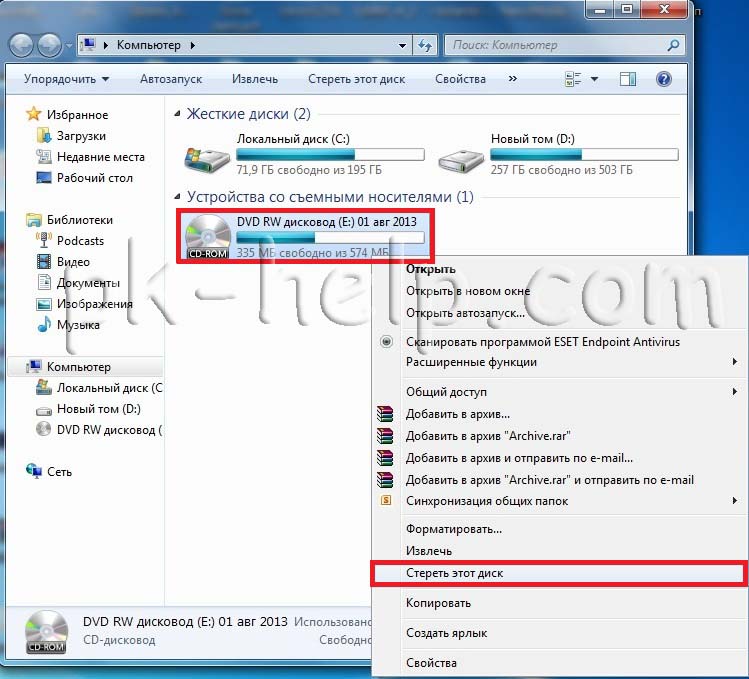
В следующем окне нажимаем «Далее».
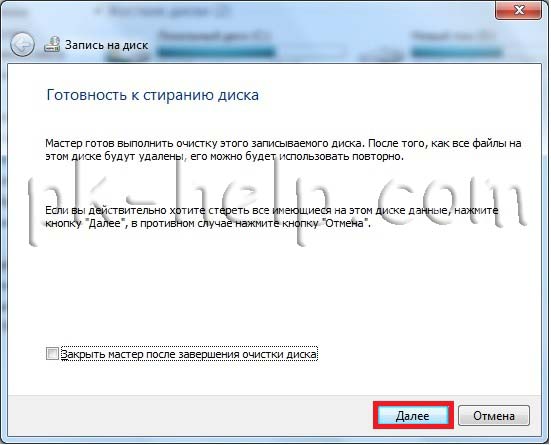
После нескольких минут удаления появится окно о успешно продленной операции. Нажимаем «Готово«.
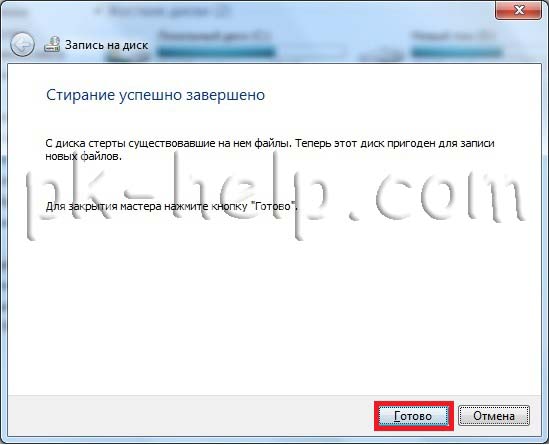
Очистка CD/ DVD диска с помощью бесплатной программы.
Можно воспользоваться программой Ashampoo burning studio 6 free для очистки диска, для этого запустите программу и выберите «Стереть CD-RW, DVD-RW».
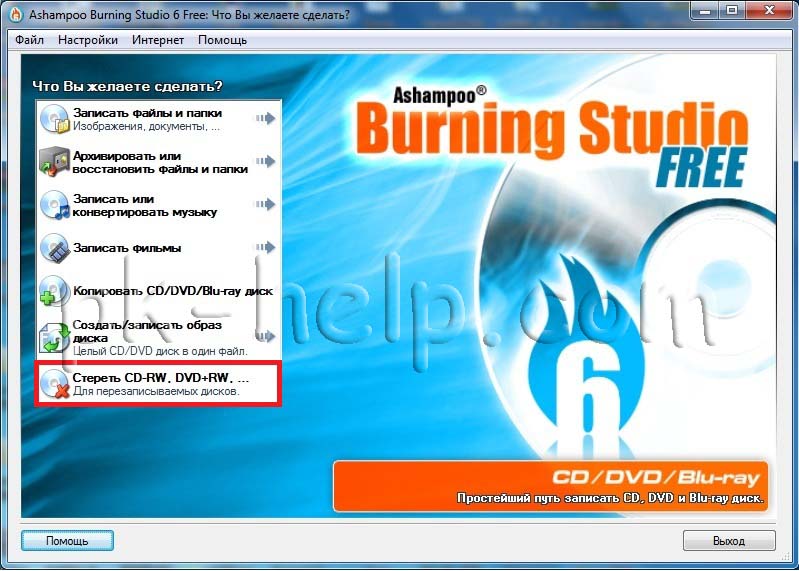
Появится окно в котором необходимо выбрать дисковод, (если он у вас не один) и нажать «Стереть«.
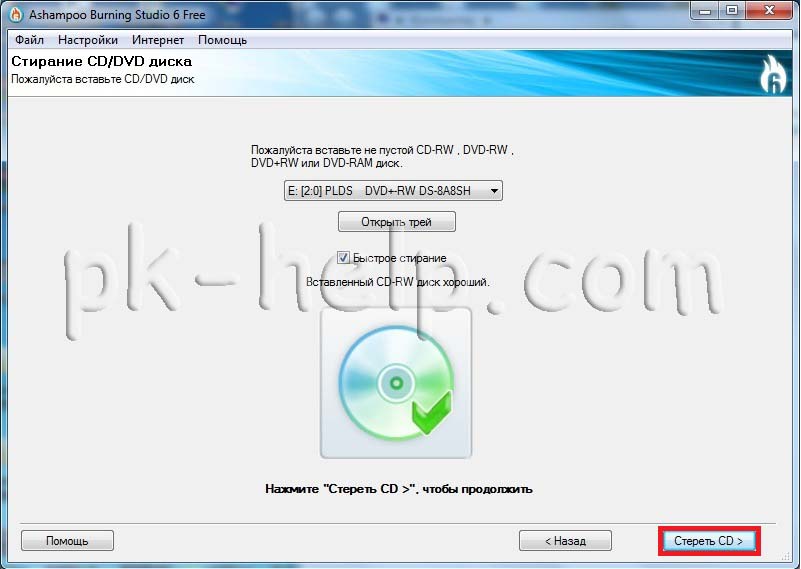
Появится окно предупреждающее о том, что вся информация с диска будет безвозвратно утеряна, нажимаем «Да«.

По окончании процесса необходимо нажать «Выход«.
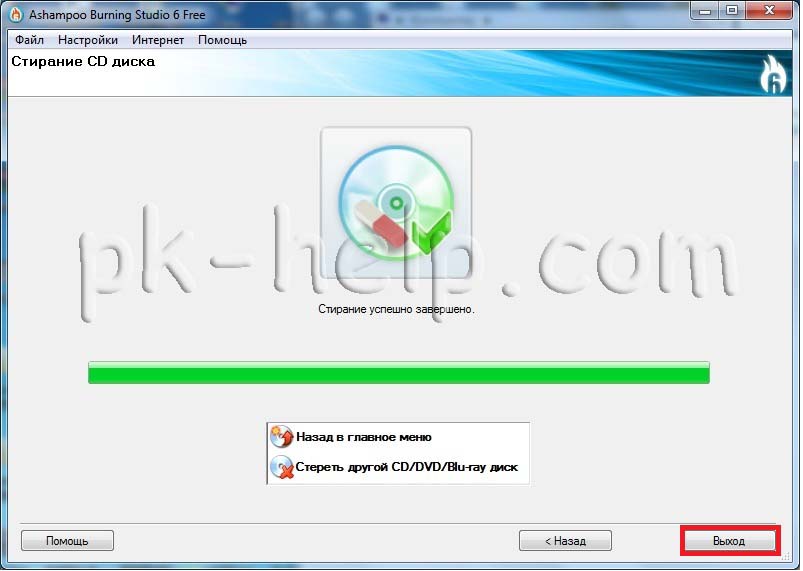
Я очень надеюсь, моя статья помогла Вам! Просьба поделиться ссылкой с друзьями:
Прежде всего, рассмотрим, какие диски существуют. Их можно разделить на две большие категории по форматам — это CD и DVD. Принципиальная разница этих форматов — в объёме информации, которая может поместиться на каждом из этих дисков, и в типе устройства, на котором эти диски можно читать и записывать.
CD-диск вмещает в себя 700 мегабайт (700 Mb), а DVD-диск — 4,7 гигабайта (4,7 Gb). То есть, объём DVD-диска почти в 7 раз превышает объём CD. Существуют также CD-диски на 800 Mb и DVD-диски на 8,5 Gb (двухслойные, не путать с двухсторонними).
Ещё один тип — это мини-диски, они бывают как mini-CD, так и mini-DVD. Их объём, соответственно, 210 Mb и 1.4 Gb (1400 Mb). DVD-диски подразделяют ещё на «+» и «-». В принципе, они ничем не различаются, современные приводы читают и пишут и те, и другие.
Что значит объём диска? Все данные имеют определённый размер и при выборе диска следует это учитывать. К примеру, одна фотография, в зависимости от её качества, занимает от 0,5 до 5 Mb на любом диске. Многие ошибочно полагают, что DVD-диск — это обязательно диск с фильмом. Но на самом деле DVD-диск может содержать данные любого формата — будь то музыкальные файлы, фотографии или обычные текстовые документы.
Записать и перезаписать.
И CD, и DVD-диски бывают такие, на которые можно записать только один раз (CD-R, DVD-R), и такие, которые можно перезаписывать, то есть, стереть и заново записать (CD-RW, DVD-RW). Но и RW-диски перезаписывать можно, конечно, не бесконечное количество раз, потому что любой диск со временем затирается, появляются царапины и т. д. Практика показывает, что при аккуратном обращение с диском он прослужит Вам довольно долго, и перезаписывать Вы сможете до 50 раз.
Скорость записи.
Любой чистый диск имеет такой параметр, как скорость записи. Чем она выше, тем быстрее Вы сможете записать данные на Ваш диск. Практически все CD-R диски имеют скорость запись до 52х (7600 Кб/сек). CD-RW — от 4х до 32х, DVD-R — от 2х до 16х, DVD-RW — от 2х до 8х.
Выбирать скорость записи нужно предельно внимательно. Дело в том, что все диски имеют как максимальную, так и минимальную скорость записи. И каждый пишущий привод имеет максимальную скорость записи на каждый тип дисков. К примеру, привод DVD-RW NEC 2510 записывает CD-R диски на скорости до 32х, CD-RW диски — до 16х, DVD-R диски — до 12х, DVD-RW диски — до 4х. Это значит, что, купив CD-RW диск со скоростью записи 32х, записать на него на таком приводе вы попросту ничего не сможете.
Упаковка и покрытие дисков.
Любой диск имеет свою упаковку. Он может быть упакован отдельно в коробочку, или несколько штук находится на шпинделе (второе название — туба). На шпинделе бывает 10, 25, 50 или 100 штук. Конечно, чем больше дисков в упаковке, тем дешевле Вам обойдётся каждый диск. Но чтобы достать диск из середины стопки, нужно снять все предыдущие, что при частом повторении этих действий может привести к порче дисков.
Покрытие дисков бывает обычным — на котором Вы сможете разве что маркером сделать какие-то надписи, бывает Printable — на внешней стороне таких дисков можно сделать рисунок с помощью принтера, имеющего функцию печати на дисках, бывает Lightscribe — рисунок на них можно нанести непосредственно с помощью привода, на котором производится запись на этот диск. Существует также улучшенное покрытие Hardcoated, но наносится оно с внутренней, то есть, с записываемой стороны диска. Это покрытие защищает диск от царапин и пыли, что позволяет диску служит Вам в 5−10 раз дольше обычного.
На сегодняшний день уже существуют диски формата BluRay, которые вмещают до 25 Gb данных, но пока они широко не используются и стоят значительно дороже.
Надеюсь, теперь вы никогда не ошибётесь в выборе диска.
Ïðîáëåìû ïåðåçàïèñè DVD+RW Verbatim
| sPIritZ, 08.12.2006 16:52 |
| Èìåþ ïðèâîä: DVD-RW LG — GSA-4167B Äëÿ çàïèñè èñïîëüçóþ: Nero Burning Rom 6.6.0.16 Íîñèòåëè: Verbatim DVD+RW (1-4x) Òàê âîò äîëãîå âðåìÿ íå áûëî íèêàêèõ ïðîáëåì, ÿ ñïîêîéíî çàïèñûâàë èíôîðìàöèþ è ïîòîì ñòèðàë ýòè äèñêè, íî â îäèí ïðåêðàñíûé ìîìåíò îíè ïåðåñòàëè ñòèðàòüñÿ, ïðîãðàììà ñòàëà «ãîâîðèòü», ÷òî âû èñïîëüçóåòå íåâåðíûé òèï äèñêà è îïðåäåëÿòü åãî êàê îáû÷íûé DVD-ROM (íå ïåðåçàïèñûâàåìûé). Ïðè÷åì ÷èñòûå DVD+RW çàïèñûâàþòñÿ, íî òîëüêî îäèí ðàç, ïåðåçàïèñàòü èõ íåâîçìîæíî. Íàñêîëüêî ÿ ïîíÿë çäåñü âñå äåëî â BookType, ïî êàêîé-òî ïðè÷èíå îí íà÷àë óñòàíàâëèâàòüñÿ êàê DVD-ROM. Íî íàñòðîéêè ïðèâîäà è Íåðî ÿ íå ìåíÿë, â íàñòðîéêàõ êàê áûëî óêàçàíî «Âûáèðàòü BookType àâòîìàòè÷åñêè» òàê óêàçàíî. Âîò âîïðîñû: |
| 2. vlad001, 08.12.2006 20:45 |
| sPIritZ Íàñêîëüêî ÿ ïîíÿë çäåñü âñå äåëî â BookType, ïî êàêîé-òî ïðè÷èíå îí íà÷àë óñòàíàâëèâàòüñÿ êàê DVD-ROM. ×òî-òî ìíå â ýòî ìàëî âåðèòñÿ . 1. Òàê èç-çà ÷åãî ìîæåò áûòü òàêîé íåïîðÿäîê? |
| 3. Nevermore, 08.12.2006 20:50 |
| sPIritZ òóò óæå ýòî îáñóæäàëîñü 100 ðàç. ïîïðîáóé ïîèñê? |
| 4. Chelodoi Molovek, 09.12.2006 03:41 |
| sPIritZ åñëè ó òåáÿ ñòîèò àëêîãîëèê 120 è/èëè äàåìîí-òóëç, òî ýòî íàâåðíÿêà èçâåñòíàÿ è çàäîëáàâøàÿ âñåõ ôèøêà. êóðè ïîèñê! |
| 5. sPIritZ, 09.12.2006 15:58 |
| ËÞÄÈ! Íèêîãäà áû íå ïîäóìàë äàæå! Óäàëèë Alcohol 120% è âñå âîñêðåñëî! Îãðîìíîå ñïàñèáî Chelodoi Molovek çà ïîäñêàçêó!!! Òåìà çàêðûòà! |
| 7. Chelodoi Molovek, 10.12.2006 03:19 |
à äëÿ ìåíÿ îñòà¸òñÿ çàãàäêîé, êàê ýòî ó ëþäåé ïîëó÷àåòñÿ
êàê îïöèÿ «èãíîðèðîâàòü òèï íîñèòåëÿ» â íàñòðîéêàõ ñàìà ïî ñåáå âêëþ÷àåòñÿ. ïî-äåôîëòó îíà æå âûêëþ÷åíà. |
| 8. igrekk, 14.12.2006 08:41 |
| Íè÷åãî íå çàêðûòà! Ó ìåíÿ òà æå ïðîáëåìà. Àëêîãîëü íå ñòîèò, à ñèìïòîìû òå æå. È èìåííî ÐÂ-øêàìè îò Âåðáàòèìà. Ñ äèñêàìè äðóãèõ ôèðì óñå íîðìàëüíî. Âåðáàòèìñêèå çàïèñûâàþòñÿ 1-2 ðàçà è ïîñëå ýòîãî ñëåòàþò. Âíåøíå ýòî íèêàê íå îòðàæàåòñÿ. Çàïèñûâàåøü äàííûå, âûíèìàåøü äèñê. Âñòàâëÿåøü è îí îïðåäåëÿåòñÿ êàê ÷èñòûé è ïðåäëàãàåò èñïîëüçîâàòüñÿ äëÿ çàïèñè. Îïÿòü â Íåðêå (6-àÿ) ñòàâëþ íà çàïèñü. È ïðîöåññ ñ òîé æå òî÷íîñòüþ ïîâòîðÿåòñÿ. Íåðêà îïÿòü æå åãî íà÷èíàåò ôîðìàòèðîâàòü, è äàëåå ñëåäóåò çàïèñü. Íåïîíÿòíî, ÷òî è êóäà çàïèñûâàåòñÿ è êóäà ïîòîì âñå äåâàåòñÿ, íî ïðîöåññ ìîæíî ïðîäîëæàòü äî áåñêîíå÷íîñòè. Âîò. Óæå ïðèøëîñü âûêèíóòü öåëóþ áàíêó â 25øò. Çíàþ, ÷òî Âåðáàòèì àêòèâíî ïîääåëûâàåòñÿ, íî ÷òî áû òà-à-àê! Èëè ýòî óæå ïîøëà ïîääåëêà ïîä Êèòàé? |
| 9. flash1, 14.12.2006 08:56 |
| À ìîæ ýòî ãëþê ñ âèíäîé ÷òî òî ïîõîæåå âñòðå÷àëîñü |
| 10. Chelodoi Molovek, 14.12.2006 11:51 |
igrekk
à ìîæåò ó òåáÿ ïðèâîä ãëþ÷èë, èëè íåðî, èëè âèíäà, à äèñêè áûëè íîðìàëüíûå? |
| 11. vlad001, 14.12.2006 18:10 |
| Âîîáùå, ïîñëå íåêîòîðûõ ìàíèïóëÿöèé ñ äèñêàìè, ïðèøëîñü ñäåëàòü ôîðìàòèðîâàíèå (â CD/DVD Speed’å), à íå ñòèðàíèå, äèñê áûë çàïèñàí íà äðóãîì äèñêîâîäå. Äèñêè ÿ ðåäêî ñòèðàþ/ôîðìàòèðóþ, ïîñëå äðóãèõ, íî òóò ïðèøëîñü. |
| 13. Nevermore, 25.12.2006 11:52 |
| ó ìåíÿ íåìíîãî äðóãîé ñëó÷àé, íî òîæå ñ áîëâàíêàìè âåðáàòèì. íèêîãäà áû íå ïîäóìàë íà íèõ. èìåþ øòóê 6 DVD-RW Pleomax ïîëóòîðàãîäè÷íîé äàâíîñòè, îäèí èç íèõ þçàåòñÿ ïî÷òè êàæäûé äåíü è ÷èòàåòñÿ âñåãäà íà 100%, à òóò ïîäâåðíóëñÿ íîâûé DVD-RW Verbatim ôèîëåòîâîãî öâåòà, äèçàéí êàê ó äèñêîâ ïàñòåëü, çàïèñàë íà íåãî 200 Ìá è 1 ïàïêà ðàçìåðîì â 100 Ìá íå ñ÷èòàëàñü ïîëíîñòüþ….. ïðèâîä NEC 3550 |
| 14. Sanyaru, 25.12.2006 15:02 |
| Nevermore Íó ÷òî ñêàçàòü ïîêóïàéòå áîëâàíêè Ìèðåêñ è Ñêàçè è ïðîáëåì íå áóäåò. |
| 15. Nevermore, 27.12.2006 14:04 |
| Sanyaru ó íàñ òàêèå íå ïðîäàþò ))) |
| 16. Sanyaru, 27.12.2006 17:09 |
| Nevermore Ïîèùè áîëâàíèêè ñ ìåäèàêîäîì îò TAYO YUDEN |
| 17. sPIritZ, 27.12.2006 19:07 |
| ËÞÄÈ! Ïîäïèñàëñÿ íà ñâîþ ùåþ íà èíôîðìèðîâàíèå î íîâûõ ñîîáùåíèÿõ â ýòîé òåìå! ÊÀÊ ÎÒÏÈÑÀÒÜÑß??? |
| 18. Nevermore, 28.12.2006 12:18 |
| Sanyaru ðå÷ü èäåò îá RW, TY êàæåòñÿ èõ íå âûïóñêàþò. |
| 19. AlekseyVP, 29.12.2006 12:50 |
| À åñëè íåò àëêîãîëÿ 120 è ïðî÷èõ òóëçîâ, à ïðèâîä (NEC3550) îòêàçûâàåòñÿ ñòèðàòü CD-RW è ïèñàòü ìóëüòèñåññèþ? |
| 20. Artie Konin, 29.12.2006 13:42 |
| AlekseyVP À åñëè íåò àëêîãîëÿ 120 è ïðî÷èõ òóëçîâ, à ïðèâîä (NEC3550) îòêàçûâàåòñÿ ñòèðàòü CD-RW è ïèñàòü ìóëüòèñåññèþ? Íó è âîîáùå, íàäî ýòî òåìó ïðèêðûâàòü, à òî âîí îò íå¸ îòïèñàòüñÿ íå ìîãóò è ëîâÿò ñîâåðøåííî íåíóæíûé ñïàì *) Òåì áîëåå, ÷òî òóò ïîø¸ë ñïëîøíîé îôòîï. |
| 22. Àëåêññàíäð, 16.01.2007 22:09 |
| À åñëè Íóæåí Àëêîãîëü è Íåðî? È ãàëî÷êà íå ñòîèò, È íåðî íå ïîíèìàåò RW? Êàê ýòî ìîæíî èïðàâèòü? |
| 23. Chelodoi Molovek, 17.01.2007 04:13 |
| Àëåêññàíäð ìîæåò àíàëîãè÷íàÿ îïöèÿ âêëþ÷åíà â äàåìîí-òóëç (åñëè îí ó òåáÿ óñòàíîâëåí)? èëè ýòî ïðîñòî ãëþê. ïðîáóé óäàëÿòü/ñòàâèòü àëêîãîëèêà. |
| 24. igrekk, 19.01.2007 09:01 |
| Chelodoi Molovek à ìîæåò ó òåáÿ ïðèâîä ãëþ÷èë, èëè íåðî, èëè âèíäà, à äèñêè áûëè íîðìàëüíûå? |
Когда вы купили DVD, вы могли заметить, что его обложка была напечатана на DVD-RW или DVD + RW. Вообще говоря, RW на обложке DVD означает перезаписываемое. Вендеры объявили, что DVD-RW можно переписать тысячу раз. Это здорово, правда? Когда вам не нужны файлы на диске, вы можете очистить DVD для записи чего-то в следующий раз. Кроме того, Windows и Mac OS X включают инструменты для очистки диска DVD. Мы можем использовать эти системные утилиты и сторонние приложения для простого удаления содержимого на DVD-дисках. В этом уроке мы расскажем подробности.
Часть 1. Очистите DVD в Windows 10
Существует два способа очистки DVD в Windows 10. Если один из способов не удается, вы можете попробовать другой.
Метод первый
Шаг 1
Вставьте диск DVD-RW или DVD + RW в дисковод DVD.
Шаг 2
Перейдите в меню «Пуск», найдите «Компьютер» в строке поиска и нажмите первую в списке результатов, чтобы открыть проводник Windows.
Шаг 3
Нажмите на диск и выберите «Удалить этот диск» в списке меню.
Шаг 4
Следуйте инструкциям, чтобы завершить очистку DVD.
Метод второй
Шаг 1
Поместив перезаписываемый диск в дисковод DVD, перейдите в панель поиска и найдите Панель управления.
Шаг 2
В панели управления выберите «Администрирование» -> «Управление компьютером» -> «Управление дисками» последовательно.
Шаг 3
Щелкните правой кнопкой мыши DVD-привод и выберите «Формат». Выберите файловую систему и установите размер кластера в соответствии с вашим диском.
Шаг 4
Нажмите кнопку OK, чтобы очистить диск.
Часть 2. Очистите DVD в Windows 8
Windows 8 также включает аналогичную функцию, которая позволяет очистить перезаписываемый DVD. Этот метод также доступен в Windows 7.
Шаг 1
Включите компьютер Windows 8 / 8.1 и вставьте перезаписываемый диск в оптический дисковод.
Шаг 2
Перейдите в меню «Пуск» и выберите «Компьютер».
Шаг 3
Выберите DVD-диск, содержащий диск, который вы хотите очистить, найдите верхнюю ленту и выберите «Удалить этот диск» в разделе «Управление диском».
Шаг 4
Когда появится мастер удаления диска, нажмите кнопку «Далее», чтобы подтвердить и запустить очистку DVD.
Часть 3. Очистите DVD в Windows XP
Есть еще много людей, которые используют Windows XP и отказываются перейти на Windows 10. К сожалению, Windows XP не может очистить DVD без сторонних инструментов. Хорошей новостью является то, что в Windows XP есть несколько решений, таких как CDBurnerXP и ImgBurn. Мы используем ImgBurn в качестве примера в этой части.
Шаг 1
После установки ImgBurn на компьютере под управлением Windows XP вы можете сразу начать очищать диск.
Шаг 2
Запустите ImgBurn и вставьте перезаписываемый диск в ваш оптический дисковод.
Шаг 3
На интерфейсе ImgBurn зайдите в меню «Сервис» на верхней ленте, а затем выберите «Диск».
Шаг 4
Unfold Erase Disc и выберите Full. Сбросьте параметры в соответствии с вашим диском и запросами.
Шаг 5
Наконец, нажмите кнопку ОК в окне подтверждения, чтобы начать стирание DVD.
Часть 4. Отформатируйте DVD в Mac OS X
Apple включила функцию записи DVD в приложение Disk Utility и Finder. Таким образом, как Disk Utility, так и Finder способны форматировать DVD с помощью простых шагов.
Удаление DVD с дисковой утилитой
Шаг 1
Запустите Disk Utility и поместите перезаписываемый DVD-диск во внутренний или внешний дисковод.
Шаг 2
На экране «Дисковая утилита» выберите диск, который вы хотите удалить, найдите верхнюю ленту и нажмите «Удалить».
Шаг 3
Disk Utility предоставляет возможность полного удаления и быстрого удаления. Первый, как правило, используется для форматирования нечитаемого диска, а второй — для сокращения времени на стирание диска. Вы можете принять решение, основанное на ваших требованиях.
Шаг 4
Наконец, нажмите кнопку «Стереть», чтобы безопасно стереть DVD.
Часть 5. Стирание DVD с помощью Finder
Шаг 1
Поместите диск, который вы хотите стереть, в дисковод вашего компьютера. Когда Mac OS X обнаружит диск, приложение Finder появится автоматически. Если он не отображается, вы можете нажать Shift + Cmd + C, чтобы вызвать приложение Finder.
Шаг 2
Найдите DVD-диск, который хотите удалить, и щелкните его правой кнопкой мыши; затем выберите опцию Erase rewritable disc [DVD title].
Шаг 3
Затем вы можете следовать инструкциям на экране, чтобы завершить процесс удаления DVD в Mac OS X.
Часть 6. Запись на очищенном DVD
После очистки DVD вы можете записать что-то новое на диск. Только мощное программное обеспечение для записи DVD может записывать высококачественный контент на очищенный DVD, например Tipard DVD Creator, Наибольшее преимущество использования этого создателя DVD для записи DVD — это генерация выходов самого высокого качества. Кроме того, он прост в использовании.
Как записать на очищенный DVD с помощью Tipard DVD Creator
Шаг 1
Запустите DVD Creator, разверните меню «Добавить файл мультимедиа» на верхней ленте и выберите «Добавить файл», чтобы импортировать медиафайлы после загрузки и установки этого приложения для записи DVD на свой компьютер.
Шаг 2
После импортированных видеоклипов вы можете щелкнуть меню «Редактировать видео», чтобы перейти в окно редактирования видео и отредактировать видеоклипы, например, обрезку, обрезку, слияние, добавление водяного знака и применение видеофильтров.
Шаг 3
Меню «Редактировать аудио» и «Редактировать субтитры» используются для добавления звуковых дорожек и субтитров на видео.
Шаг 4
На главном интерфейсе нажмите значок «Редактировать» на панели меню DVD, чтобы перейти в окно редактирования меню. Выберите свой любимый шаблон меню и настройте его по своему усмотрению. Нажмите кнопку «Сохранить», чтобы вернуться к основному интерфейсу.
Шаг 5
Поместите очищенный DVD-диск в дисковод DVD, выберите DVD-привод в списке опций назначения и введите имя в поле метки тома. Как только вы нажмете на большую кнопку Burn, DVD Creator сделает все остальное самостоятельно.
Через несколько минут вы можете наслаждаться последними фильмами на большом экране с впечатляющим аудиовизуальным опытом.
Заключение
В этой статье мы сообщаем о нескольких способах очистки DVD-диска в Windows 10, 8 / 8.1, 7, XP и Mac OS X. Многие считают, что лучший метод — это бесплатный метод. Это может быть осуществимо, если вы хотите очистить диск, поскольку в Windows и Mac OS включена возможность стирания или форматирования дисков DVD. Если эти встроенные функции не могут очистить DVD, вы можете попробовать некоторые сторонние инструменты, такие как ImgBurn и CDBurnerXP. После удаления DVD-диска вам может понадобиться записать последний фильм или другие важные данные на очищенном DVD-диске. В настоящее время мы рекомендуем Tipard DVD Creator. Это приложение способно упростить процесс записи данных на перезаписываемые DVD-диски.
